Comment créer un formulaire de demande de devis dans WordPress ?
Publié: 2022-06-13Vous vous demandez comment créer un formulaire de demande de devis dans WordPress ? Alors, c'est le bon article pour vous.
Si vous souhaitez capturer plus de prospects et améliorer la conversion pour développer votre entreprise, vous devez fournir à vos clients un moyen simple de demander un devis pour vos produits et services. Et il ne peut y avoir de meilleure option que d'ajouter un formulaire de demande de devis sur votre site WordPress.
Par conséquent, dans cet article, nous vous expliquerons étape par étape comment créer un formulaire de devis dans WordPress.
Commençons par un bref aperçu des raisons pour lesquelles vous devez d'abord créer un formulaire de demande de devis.
Pourquoi créer un formulaire de devis dans WordPress ?
Un formulaire de demande de devis permet à votre client potentiel de demander facilement un devis de vos produits et services. De plus, cela aide à collecter les informations nécessaires auprès des clients dont vous aurez besoin pour leur fournir des devis personnalisés.
Comme nous le savons tous, les clients aiment négocier lors de leurs achats. Un formulaire de devis ouvre également la porte pour négocier le prix des produits et services. Ainsi, vous pouvez ajuster le coût pour vos clients et assurer leur satisfaction. Cela vous aide à fidéliser vos clients et à les fidéliser.
En un mot, l'ajout d'un formulaire de demande de devis rationalise la fonctionnalité de devis sur votre site Web WordPress. Mieux encore, il offre des opportunités d'améliorer la satisfaction de la clientèle et d'augmenter vos ventes.
Cela dit, voyons comment vous pouvez créer un formulaire de demande de devis dans WordPress.
Comment créer un formulaire de devis dans WordPress ?
Faire un formulaire de devis dans WordPress est aussi simple qu'une promenade dans un parc. Surtout si vous choisissez le bon plugin et obtenez un guide convivial pour les débutants comme Everest Forms. Intéressé? Commençons tout de suite.
Étape 1 : Choisissez le meilleur plugin de formulaire de demande de devis WordPress
Tout d'abord, vous devez choisir le bon plugin WordPress pour créer un formulaire de devis pour votre site. Il existe de nombreux plugins add-to-quote à cet effet. Mais nous avons choisi Everest Forms pour de bonnes raisons.
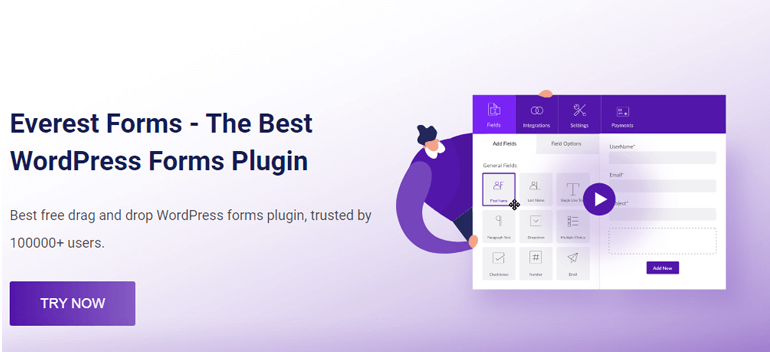
Premièrement, cet incroyable plugin de formulaire de contact est super facile à utiliser avec son interface glisser-déposer. Et vous pouvez créer un nombre illimité de formulaires tels que des formulaires de réservation en ligne, des formulaires de demande de rappel, des formulaires d'inscription, etc.
Deuxièmement, il est livré avec des modèles de formulaires prêts à être importés, y compris un modèle de formulaire de demande de devis.
Troisièmement, si vous êtes coincé quelque part, vous pouvez parcourir sa documentation. En outre, vous pouvez contacter l'équipe d'assistance amicale pour obtenir de l'aide supplémentaire concernant le plugin.
Étape 2 : Installer et activer Everest Forms et Everest Forms Pro
Maintenant que vous savez quel plugin utiliser, il est temps d'installer et d'activer le plugin sur votre site.
Le modèle de formulaire de demande de devis n'est disponible que dans la version premium du plugin Everest Forms. Le plugin propose le modèle dans le plan personnel et supérieur. Cela signifie que vous devrez acheter l'un de ces plans premium pour avoir accès au modèle.
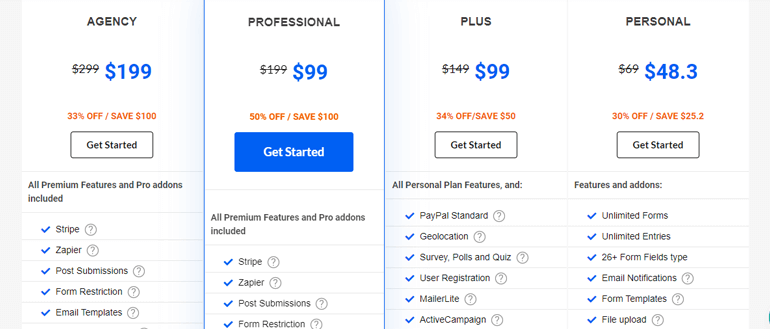
Vous devez installer le plug-in gratuit Everest Forms, puis installer Everest Forms Pro par-dessus. Nous avons un guide détaillé sur l'installation et la configuration du plugin premium Everest Forms. Alors, suivez les étapes et configurez les versions gratuite et premium du plugin sur votre site.
Cela fait, vous pouvez passer à l'étape suivante.
Étape 3 : Créez et personnalisez un formulaire de demande de devis WordPress
Et maintenant, vous êtes prêt à créer et personnaliser votre formulaire de devis dans WordPress. Everest Forms vous donne le privilège d'importer un modèle de formulaire prédéfini ou de créer un formulaire à partir de rien. Alors, explorons les deux options, puis vous pourrez choisir la méthode qui vous convient le mieux.
I. Importer 'Demander un formulaire de devis' en 1 clic et configurer
Vous n'avez pas besoin de créer un formulaire à partir de zéro si vous ne le souhaitez pas. Everest Forms propose plusieurs modèles de formulaire prêts à importer qui peuvent être importés en un clic. Et heureusement, il existe également un formulaire de demande de devis.
Pour importer le modèle, assurez-vous que vous avez acheté une version premium du plugin. Ensuite, depuis votre tableau de bord, allez dans Everest Forms >> Add New . Ensuite, recherchez le modèle de formulaire "Demander un devis", passez votre curseur dessus et cliquez sur le bouton Commencer .
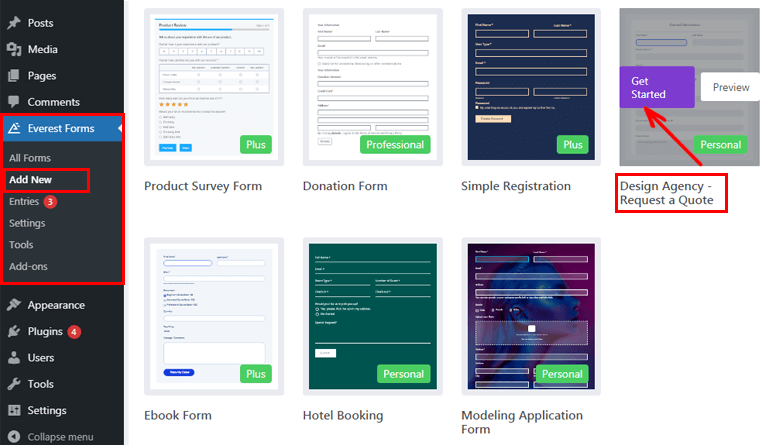
Ensuite, vous devez fournir un nom approprié pour votre formulaire. Juste en dessous du champ de nom, vous verrez les modules complémentaires requis dont ce modèle de formulaire a besoin. Une fois que vous avez cliqué sur le bouton Continuer , le module complémentaire requis pour le modèle de formulaire est automatiquement activé.
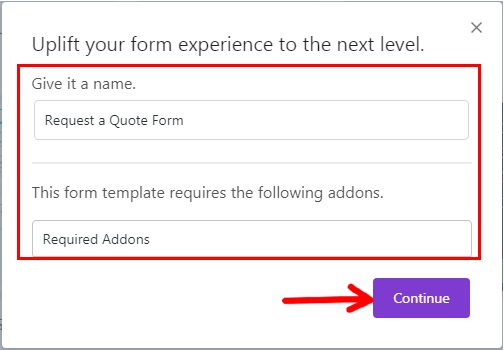
Maintenant, le plugin vous amène à la fenêtre de l'éditeur de formulaire. Ici, vous pouvez voir que votre formulaire de demande de devis est prêt. Ainsi, vous pouvez l'ajouter instantanément à votre site.
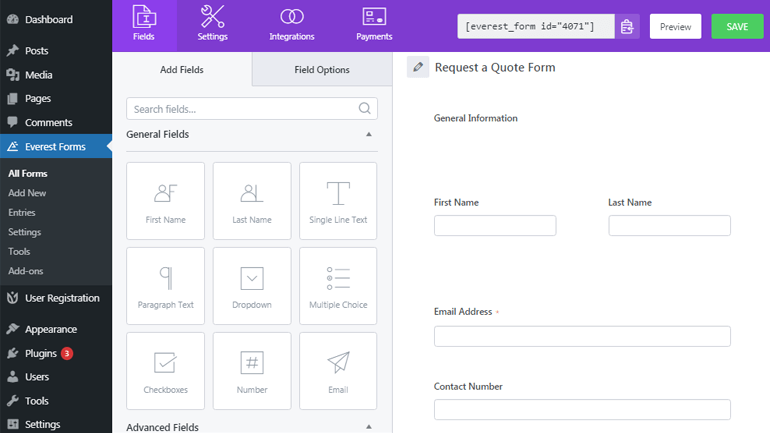
Cependant, ce formulaire de demande de devis est spécifiquement conçu pour une agence de design. Ainsi, vous pouvez apporter de petites modifications à ce modèle de formulaire et l'adapter à votre type d'entreprise. Il est très facile d'ajouter des champs supplémentaires, de réorganiser ou de supprimer des champs à l'aide de l'éditeur intuitif de glisser-déposer d'Everest Forms.
II. Créer un formulaire de demande de devis à partir de zéro (méthode alternative)
Une autre façon de créer un formulaire de demande de devis est de partir de zéro. La création d'un formulaire à partir de zéro peut prendre un peu plus de temps et d'efforts de votre part. Néanmoins, cela en vaut la peine, car vous pouvez créer un formulaire de demande de devis spécifique à vos besoins.
Pour créer un formulaire à partir de rien, accédez à Formulaires Everest >> Ajouter nouveau et cliquez sur Démarrer à partir de zéro .
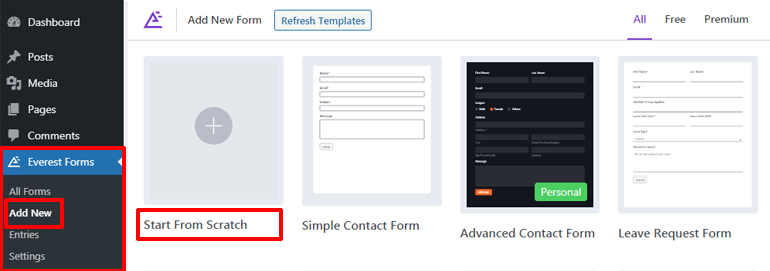
Après cela, nommez votre formulaire et appuyez sur le bouton Continuer .
je. Ajouter des champs de formulaire obligatoires
Avec Everest Forms, vous pouvez ajouter autant de champs de formulaire que vous le souhaitez sans aucune limitation. Vous pouvez faire glisser les champs requis du côté gauche et les déposer du côté droit pour préparer votre formulaire en un rien de temps.
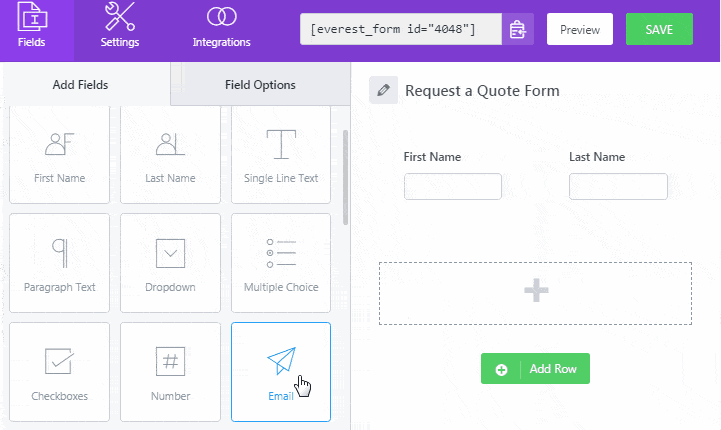
Les champs de formulaire disponibles dans Everest Forms Pro sont classés en quatre sections qui sont les suivantes :
- Champs généraux
- Champs avancés
- Champs de paiement
- Champs d'enquête
Ainsi, vous êtes sûr de trouver tous les champs de formulaire dont vous avez besoin pour créer un formulaire de devis complet pour votre site. Par exemple, les champs couramment utilisés pour un formulaire de devis sont le nom, l'e-mail, le numéro de téléphone, la date/l'heure, le choix multiple, la liste déroulante, etc.
Si vous souhaitez obtenir des informations détaillées sur chaque champ de formulaire, vous pouvez consulter la documentation ici.
De plus, vous pouvez choisir le nombre de colonnes tout en ajoutant une ligne pour votre champ de formulaire. Tout ce que vous avez à faire est de cliquer sur le bouton Ajouter une ligne , d'appuyer sur l'icône Crayon et de sélectionner le type de ligne. Ensuite, vous pouvez ajouter tous les champs de formulaire que vous souhaitez.
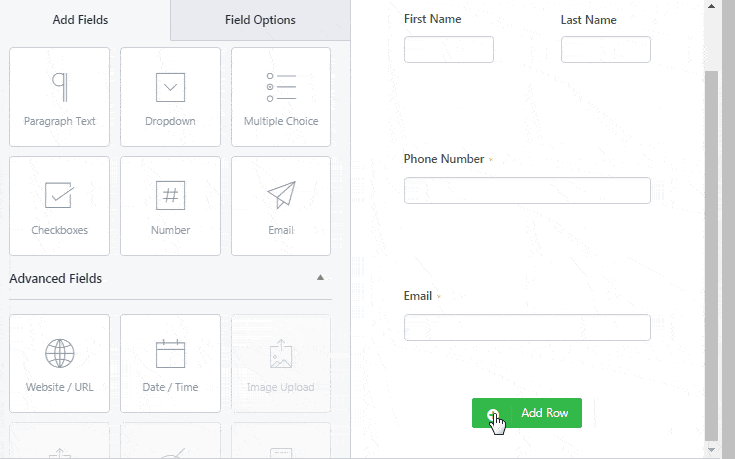
ii. Personnaliser les options de champ
Maintenant, cliquez sur le champ de formulaire que vous souhaitez personnaliser. Ses options de champ apparaîtront sur la gauche.
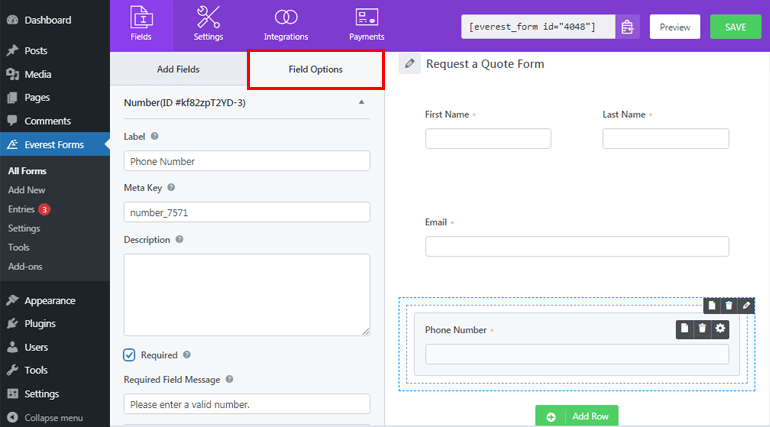
Pour chaque champ de formulaire individuel, vous pouvez ajouter une étiquette, une clé méta et une description. Vous pouvez également rendre votre champ obligatoire. Cela signifie que vos utilisateurs ne peuvent pas continuer avec le formulaire sans remplir le champ que vous avez marqué comme obligatoire. Vous pouvez également entrer le message de champ requis.
De plus, l'option avancée vous permet d'ajouter du texte d'espace réservé, des classes CSS, etc. En outre, vous pouvez également choisir d'activer ou de désactiver la logique conditionnelle, dont nous parlerons en détail dans notre prochaine section.
iii. Activer la logique conditionnelle
En termes simples, la logique conditionnelle signifie l'ajout d'une condition pour afficher l'option de champ de formulaire aux utilisateurs. Vous choisissez d'afficher ou de masquer le champ particulier en fonction des réponses précédentes données par les utilisateurs. Ainsi, vous pourrez créer un formulaire qui ne soit pas trop long sans manquer les informations nécessaires de vos utilisateurs.
Voici un exemple pour le rendre clair. Supposons que vous vouliez demander si vos utilisateurs ont un budget en tête. Maintenant, ils peuvent répondre oui ou non. Si la réponse est oui, vous voudrez peut-être connaître leurs attentes budgétaires pour le projet.

Donc, pour définir la logique conditionnelle, ajoutez d'abord un champ à choix multiples à votre formulaire. Après cela, cliquez sur le champ pour personnaliser vos options de champ. Ajoutez une étiquette comme Avez-vous un budget en tête ? et ajoutez les choix comme Oui et Non.
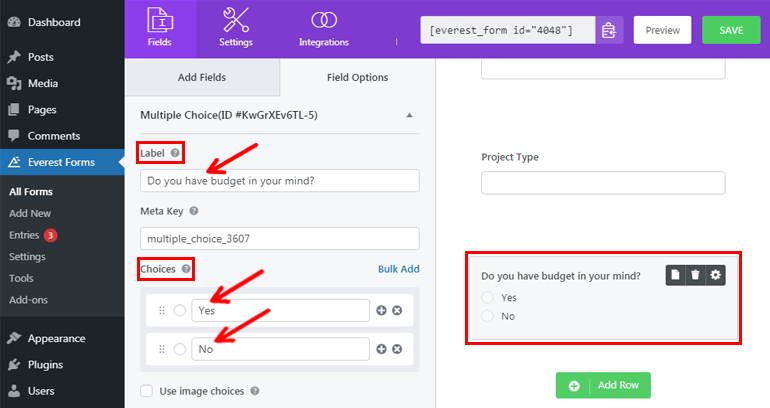
Encore une fois, ajoutez un champ Texte sur une seule ligne et cliquez sur le champ pour apporter des modifications. Ensuite, étiquetez le champ comme une attente budgétaire pour le projet . Après cela, faites défiler vers le bas et activez la logique conditionnelle .
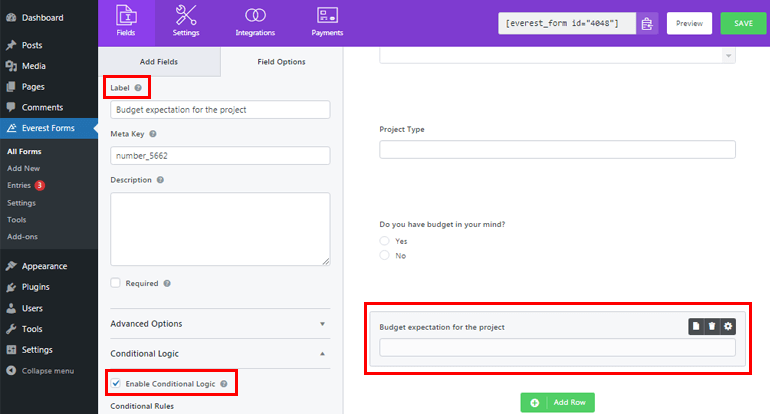
Maintenant, cliquez sur Afficher ce champ si Avez-vous un budget en tête ? est Oui et enregistrez-le. Si vos utilisateurs choisissent l'option Oui pour la question, le champ supplémentaire Prévision budgétaire pour le projet s'affichera. Au contraire, il ne s'affichera pas s'ils choisissent la réponse comme Non .
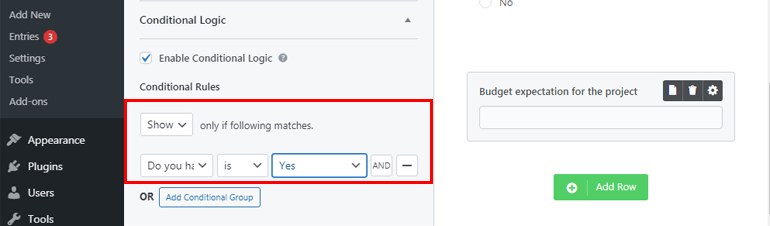
Enfin, n'oubliez pas de cliquer sur le bouton ENREGISTRER pour enregistrer tous les paramètres de votre formulaire. Sans oublier que vous avez également la possibilité de prévisualiser votre formulaire pour voir à quoi il ressemble depuis l'interface.
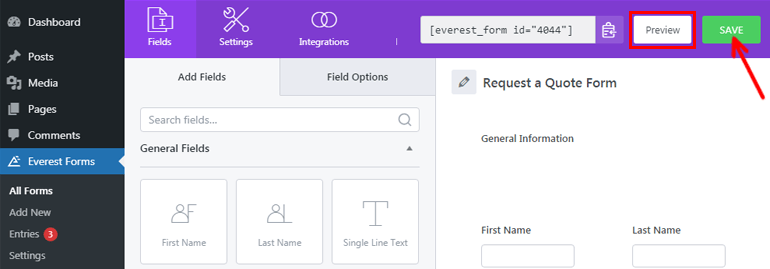
Étape 4 : Configurer les paramètres du formulaire WordPress de demande de devis
Vous avez créé un formulaire de demande de devis avec succès. Mais, il est incomplet jusqu'à ce que vous configuriez les paramètres nécessaires pour votre formulaire.
Pour cela, cliquez sur l'onglet Paramètres en haut. Sous cet onglet, vous trouverez deux sections : Général et E-mail. Maintenant, vous pouvez configurer les différents paramètres de formulaire sous ces onglets.
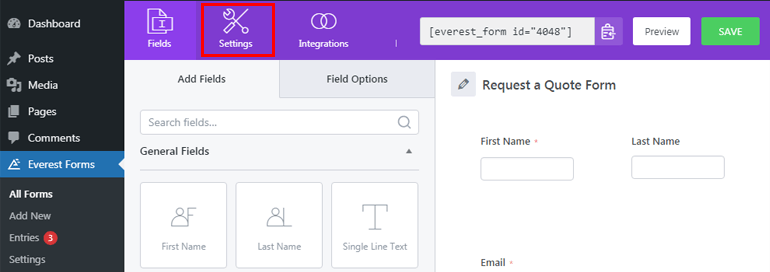
I. Configurer les paramètres généraux
Dans la section Général , vous pouvez configurer tous les paramètres généraux de votre formulaire de demande de devis. Ici, vous pouvez modifier le nom et la description du formulaire. Vous pouvez également afficher un court message chaque fois que le formulaire est désactivé ou soumis avec succès.
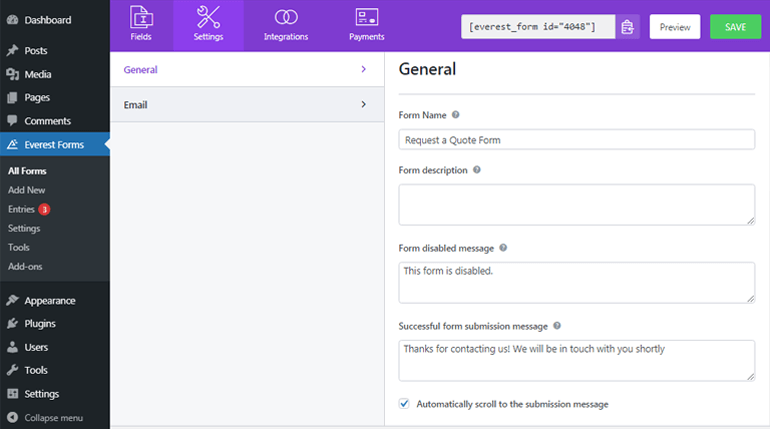
De plus, avec l'option Rediriger vers , vous pouvez faire atterrir vos utilisateurs sur la page ou les URL qui vous intéressent. Vous avez également la possibilité de choisir parmi les deux modèles de mise en page ou d'entrer dans la classe CSS pour sélectionner votre propre wrapper de formulaire.
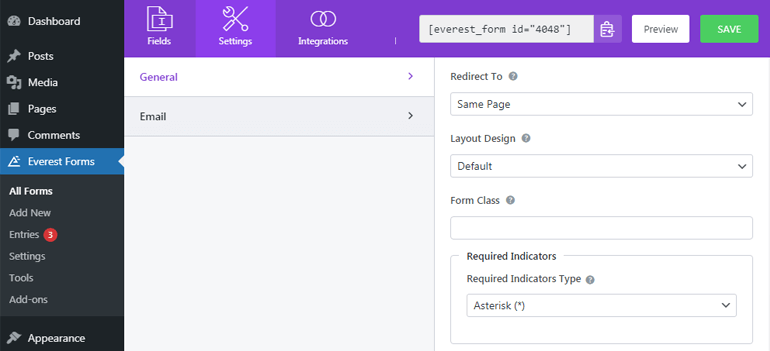
En dehors de cela, vous pouvez modifier le texte du bouton d'envoi, traiter le texte, etc. En outre, vous pouvez activer ou désactiver la soumission de formulaires ajax et le stockage des informations d'entrée. Vous pouvez également activer le pot de miel anti-spam pour bloquer le spam de formulaire.
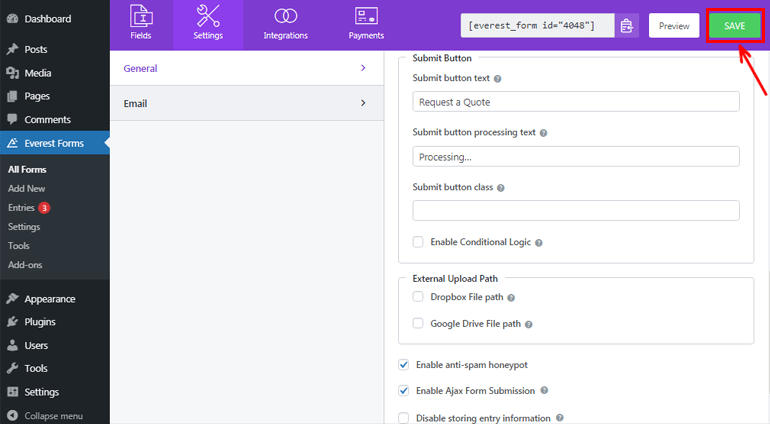
Après la configuration nécessaire du formulaire, n'oubliez pas d'appuyer sur le bouton ENREGISTRER en haut pour enregistrer tous vos paramètres.
II. Configurer les notifications par e-mail
Dans la section E- mail , vous pouvez configurer les notifications par e-mail. Ainsi, chaque fois que les utilisateurs soumettent un nouveau formulaire, vous recevez une notification par e-mail.

Tout d'abord, cliquez sur l'onglet E- mail et activez le bouton E-mail s'il n'est pas activé. Maintenant, ajoutez l'adresse e-mail à laquelle vous souhaitez que la notification soit envoyée dans le champ Adresse de destination. Étant donné que nous configurons une notification d'administrateur, vous devez ajouter l'adresse e-mail de l'administrateur ici.
Mieux encore, vous pouvez utiliser les balises intelligentes (qui sont configurées par défaut) pour récupérer automatiquement l'e-mail de l'administrateur.
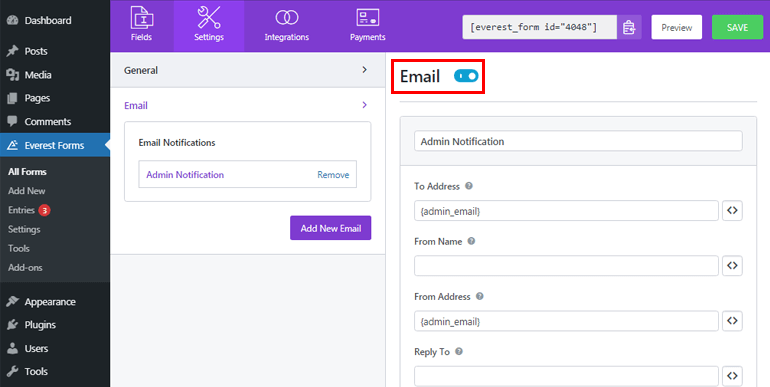
L'option De nom vous permet d'ajouter le nom de l'utilisateur qui a soumis le formulaire. Il est possible de capturer automatiquement le nom de votre utilisateur à l'aide de balises intelligentes. Mais assurez-vous de marquer le champ du nom comme requis, sinon si vos utilisateurs le laissent vide, vous ne pourrez pas saisir le nom.
De même, l' adresse de l'expéditeur vous permet d'ajouter l'adresse e-mail à partir de laquelle les formulaires de demande de devis sont envoyés aux utilisateurs. Ainsi, vous pouvez ajouter l'adresse e-mail de l'administrateur ici.
Dans l'option Répondre à , ajoutez l'adresse e-mail respective à laquelle vous souhaitez répondre à un message. Fondamentalement, en tant qu'administrateur, vous répondrez à vos utilisateurs qui ont rempli le formulaire, vous pouvez donc également ajouter des balises actives ici pour obtenir l'adresse e-mail de vos utilisateurs.
De même, vous pouvez également saisir l'objet de l'e- mail et le message e -mail . Sans oublier que vous pouvez utiliser la balise intelligente {all_fields} si vous souhaitez recevoir toutes les informations des champs de formulaire remplis par vos utilisateurs. De plus, vous pouvez activer la logique conditionnelle dans votre e-mail.
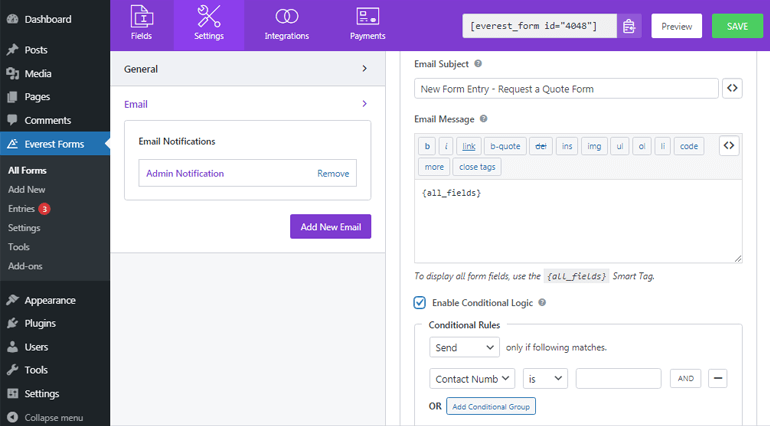
Everest Forms vous permet de définir des notifications par e-mail illimitées. Ainsi, vous pouvez également envoyer une confirmation par e-mail à vos utilisateurs après la soumission du formulaire si nécessaire. Cliquez simplement sur le bouton Ajouter un nouvel e-mail .
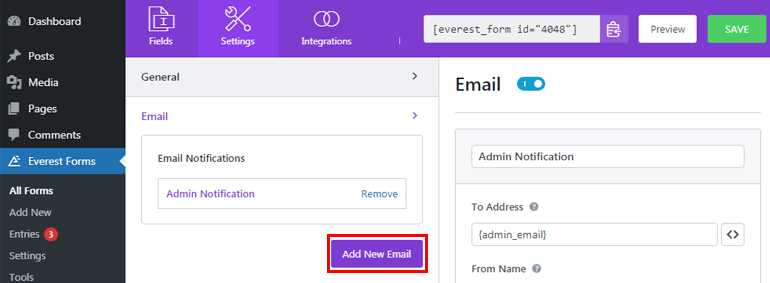
Fournissez un surnom approprié pour votre nouvel e-mail et cliquez sur le bouton OK . Maintenant, vous pouvez configurer les paramètres de messagerie comme avant.
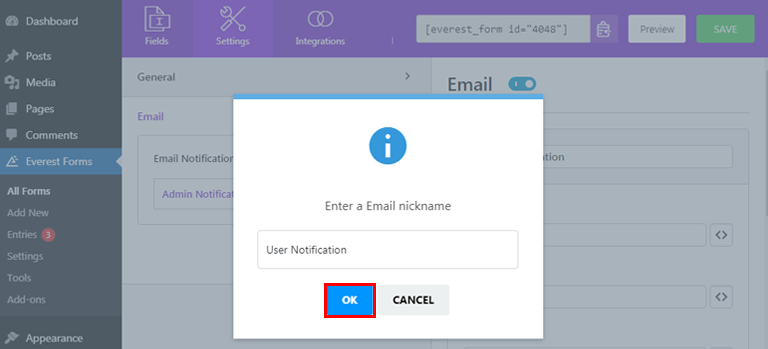
Étape 5 : Publiez le formulaire WordPress de demande de devis
Nous sommes presque à la fin de notre tutoriel sur la création d'un formulaire de demande de devis dans WordPress. Maintenant, la seule chose que vous devez faire est de publier votre formulaire afin que vos utilisateurs puissent le voir, le remplir et vous le soumettre.
Il est possible d'ajouter votre formulaire de demande de devis sur des pages, des publications ou n'importe où à votre guise. Pour l'instant, apprenons à l'afficher dans vos publications. Ainsi, depuis votre tableau de bord, accédez à Messages >> Ajouter un nouveau.
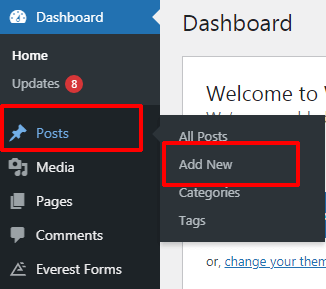
Après cela, appuyez sur le bouton Ajouter un bloc (+) en haut, recherchez le bloc Everest Forms et cliquez dessus.
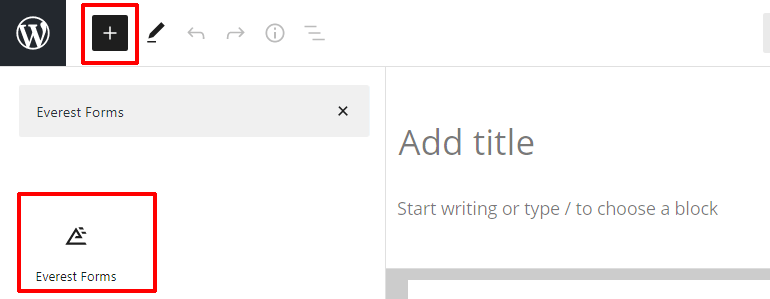
Maintenant, appuyez sur le menu déroulant et sélectionnez le formulaire de demande de devis que vous avez créé.
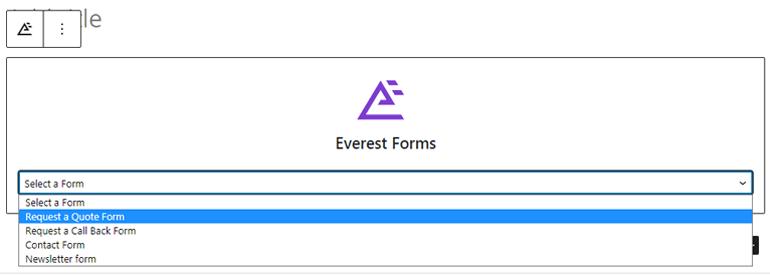
Ajoutez un titre approprié à votre formulaire et cliquez sur le bouton Publier . Votre formulaire ressemble à ceci lorsqu'il est vu depuis l'interface.
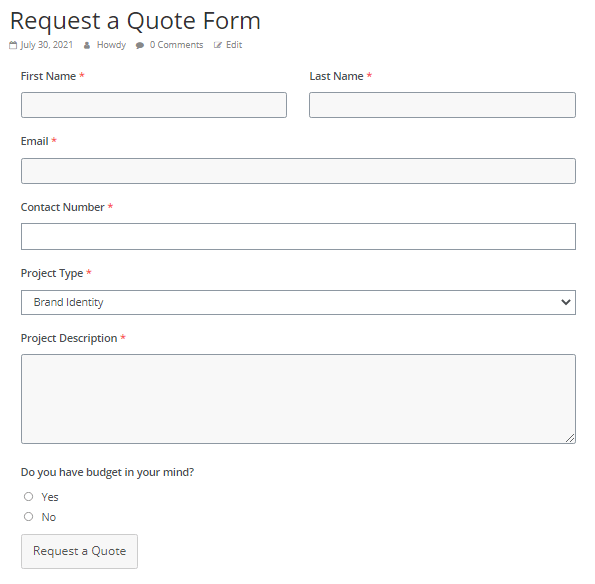
Il existe également une méthode alternative pour ajouter votre formulaire au site Web. Pour cela, allez dans Everest Forms >> All Forms et copiez le shortcode du formulaire requis.
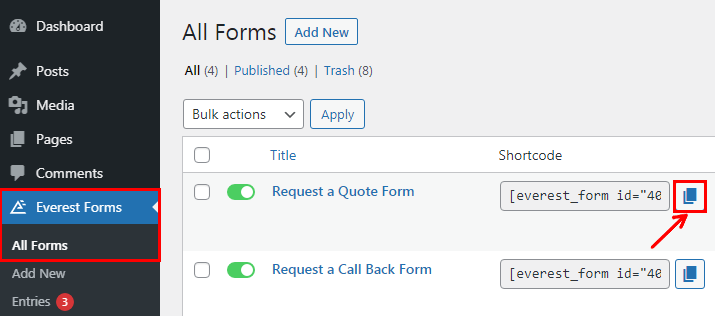
Maintenant, collez le shortcode dans un bloc Shortcode dans la page ou la publication de votre choix. Enfin, cliquez sur le bouton Publier .
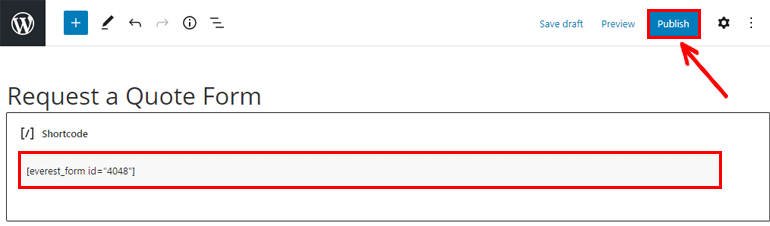
Afficher les entrées de votre formulaire de demande de devis
Vous pouvez afficher toutes vos entrées de formulaire à partir de votre tableau de bord WordPress lui-même. Pour afficher les soumissions de formulaires, accédez à Everest Forms >> Entries . Filtrez votre formulaire par nom et vous pourrez voir le nombre total d'entrées pour votre formulaire.
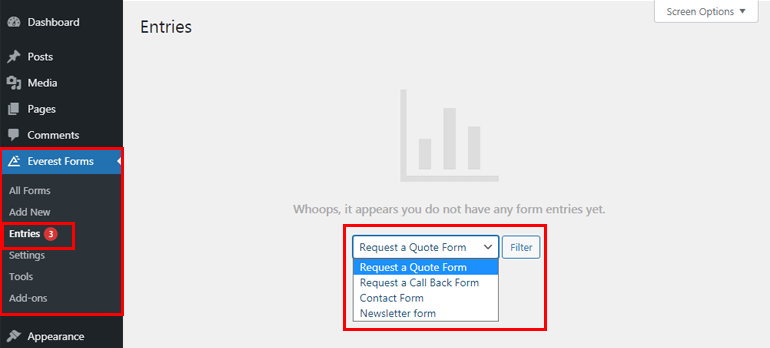
Vous pouvez gérer toutes les entrées de formulaire directement à partir d'ici.
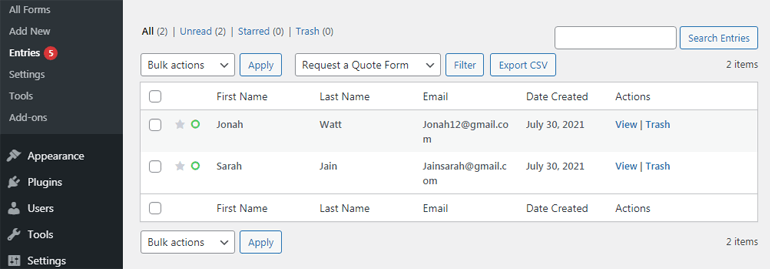
De plus, avec les formulaires Everest Premium, vous pouvez afficher graphiquement les données de vos entrées de formulaire. Vous pouvez voir la soumission totale, la soumission complète et la soumission incomplète en un coup d'œil. De plus, vous pouvez filtrer votre formulaire par mois, semaine et jour. De plus, il est facile de savoir quels appareils vos utilisateurs utilisent le plus pour remplir le formulaire.
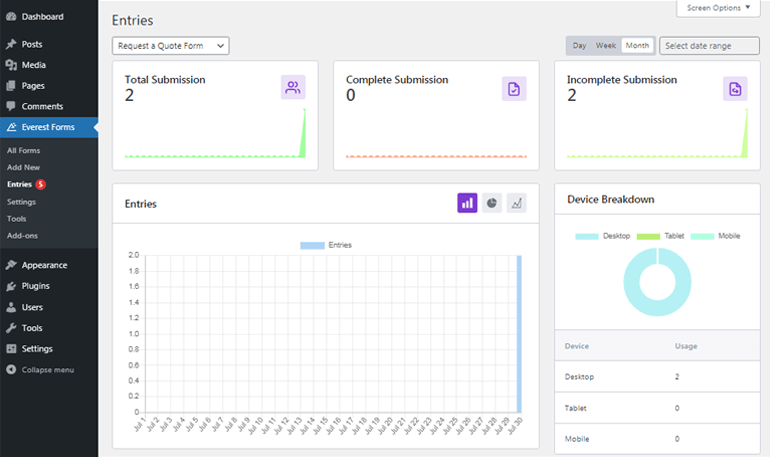
Conclusion
Et c'est à peu près tout pour notre article sur la création d'un formulaire de demande de devis dans WordPress. Avec un magnifique plugin de création de formulaires comme Everest Forms, la création et l'ajout d'un formulaire de devis sur votre site Web WordPress ne devrait pas être un problème.
Avec ce plugin, vous pouvez utiliser un modèle de formulaire de devis prédéfini ou créer facilement un formulaire à gratter. Tout ce que vous devez faire ensuite est simplement de personnaliser les champs et les paramètres du formulaire. Super pratique, n'est-ce pas ?
Cependant, ne vous arrêtez pas là. Si vous exploitez un site Web à part entière, vous devrez peut-être également créer d'autres formulaires. Alors, allez sur notre blog pour des tutoriels pratiques sur la création de formulaires d'enquête, de formulaires de don et de formulaires de demande d'emploi.
Suivez-nous également sur Twitter et Facebook pour des mises à jour sur les nouveaux articles.
